Magene C606 スマートGPSバイクコンピュータ サポート情報
プロダクト > Magene製品 > C606 スマートGPSバイクコンピュータ
Magene C606 ドキュメント
※Android版 バージョン1.7.1の画面をキャプチャしています。最新の状態と乖離している場合があります。
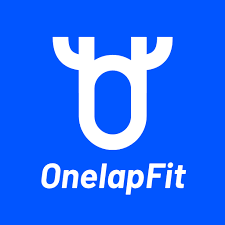
OnelapFitアプリをスマートフォンにダウンロードします(デバイスの取扱説明書にもQRコードが記載されています)。
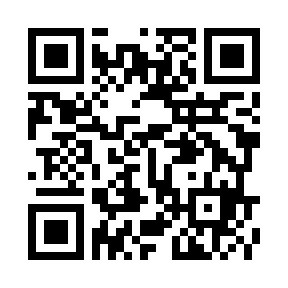
①Onelap Fitアプリを立ち上げ、ログイン/アカウント登録を済ませます(既にアカウントがある場合は本項目は不要です)。
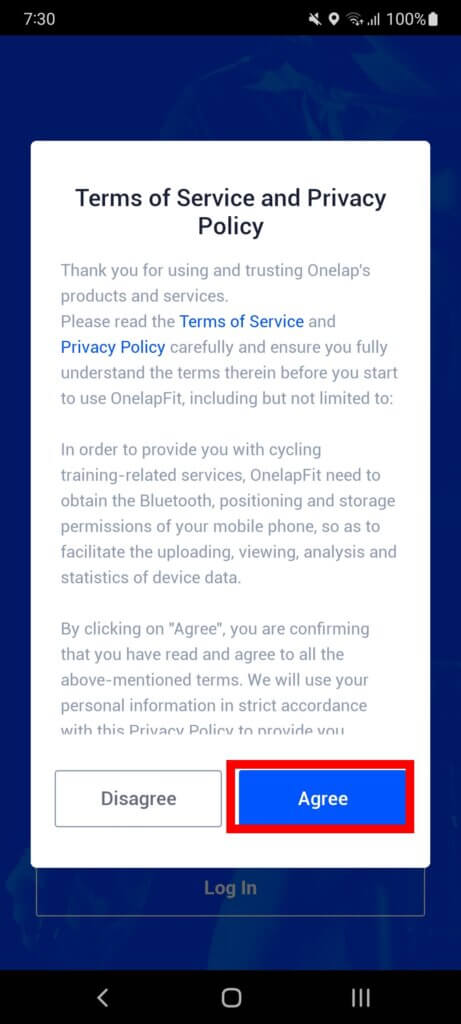
②アプリ起動後、上記に対しては”Agree”を選択。
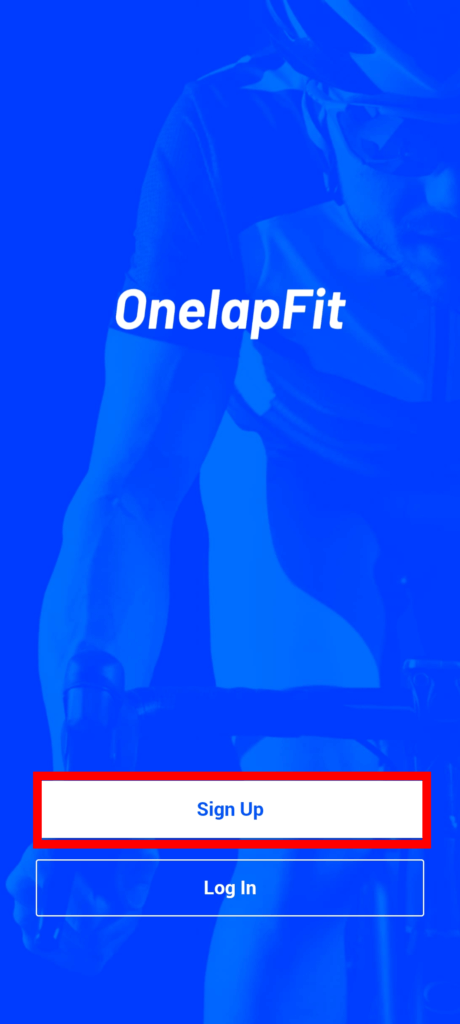
③”Sifn Up”を選択。
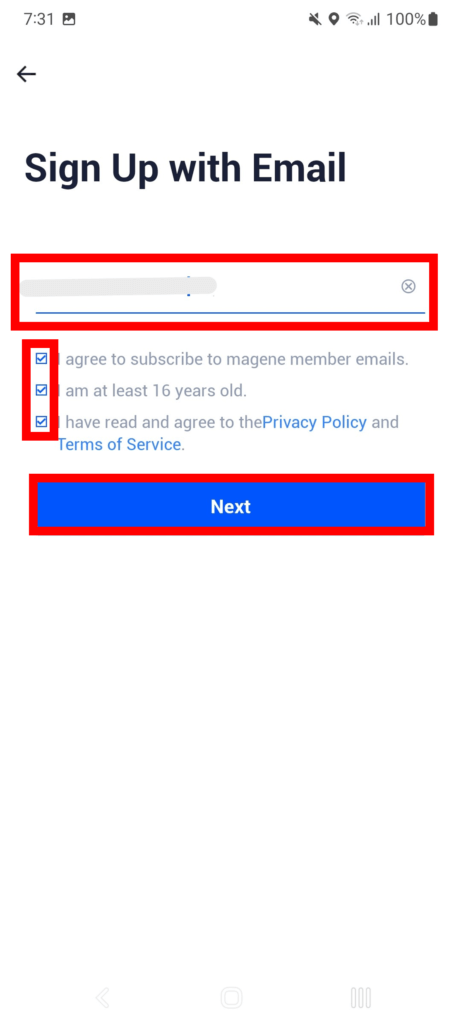
④メールアドレスを入力し、必要事項に同意の上チェックし、”Next”をタップします。
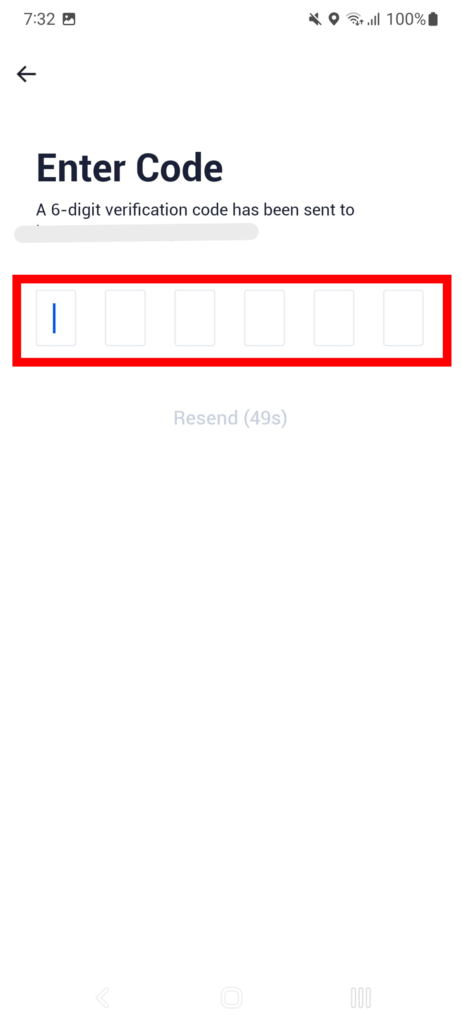
⑤すると、上記のように6桁の認証コード入力を求められるので、60秒以内に…
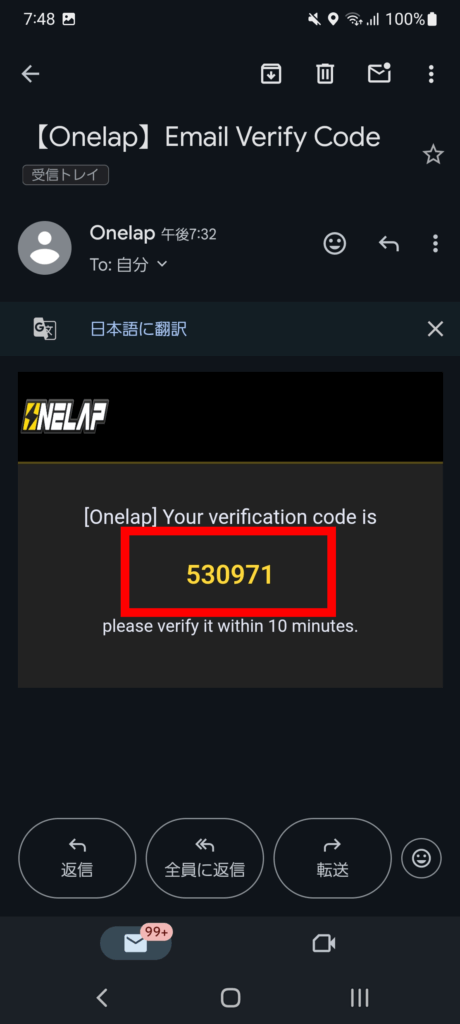
前手順(④)で入力したアドレスの受信ボックスを確認し、届いたメールに記載された認証コードを入力します。
※上記のメールが届いていない場合は入力したメールアドレスに間違いがないか、迷惑メールなどに振り分けられてないかを確認してください。
その後、アカウントのパスワードや名前の設定などがありますが、割愛します。
アプリを日本語表記にする場合は、下記の手順に従います。

①画面右下の”Me”をタップ
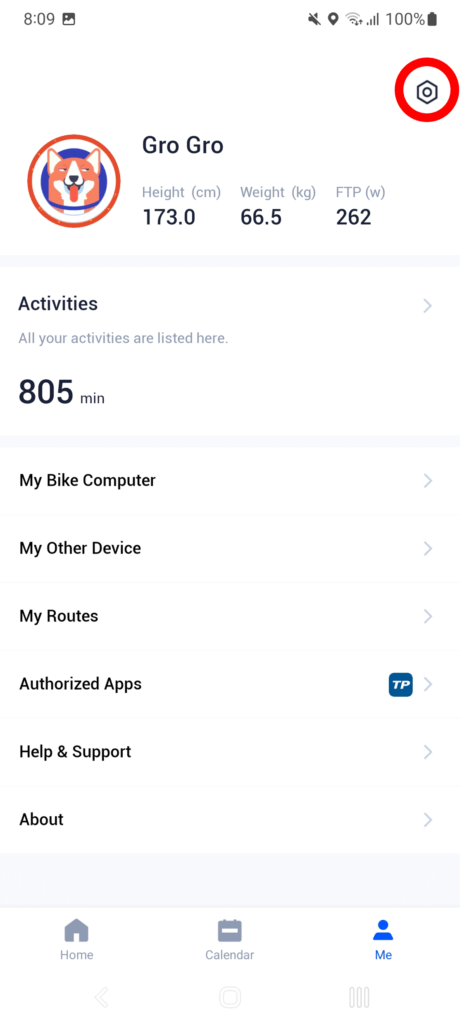
②画面右上の設定アイコンをタップ
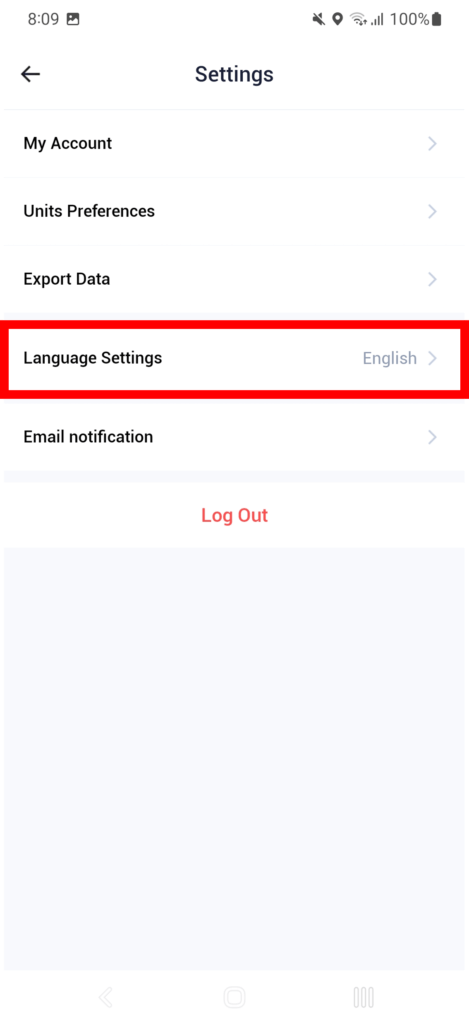
③”Language Settings”から日本語を選択します。
※Android版 バージョン1.7.1の画面をキャプチャしています。最新の状態と乖離している場合があります。
本手順の前にOnelap Fitセットアップ手順を完了させておいてください。

①アプリのホーム画面右上のデバイス型アイコンをタップ

②”Add my device”をタップ

③使用する機種を選択してタップ



④アプリの写真撮影、GPS位置情報提供などの権限付与はすべて許可してください。

⑤Onelap Fitアプリ上でQRコードの読み取り状態になります。
スマートGPSバイクコンピューターは初回電源を入れた時、またはホーム画面から「設定>携帯電話のペアリング」を選択して表示させたQRコードをスマートフォンで読み取ると、ペアリングが始まります。
ペアリングが完了すれば、Onelap Fitアプリ上でアクティビティのデータがより詳細に分析できるようになります。
※スマートGPSバイクコンピューターはOnelapFitセットアップ並びにアクティベートを予め完了させてください。
※Android版 バージョン1.7.1の画面をキャプチャしています。最新の状態と乖離している場合があります。

ホーム画面の右下アイコンをタップして、マイページに移ります。
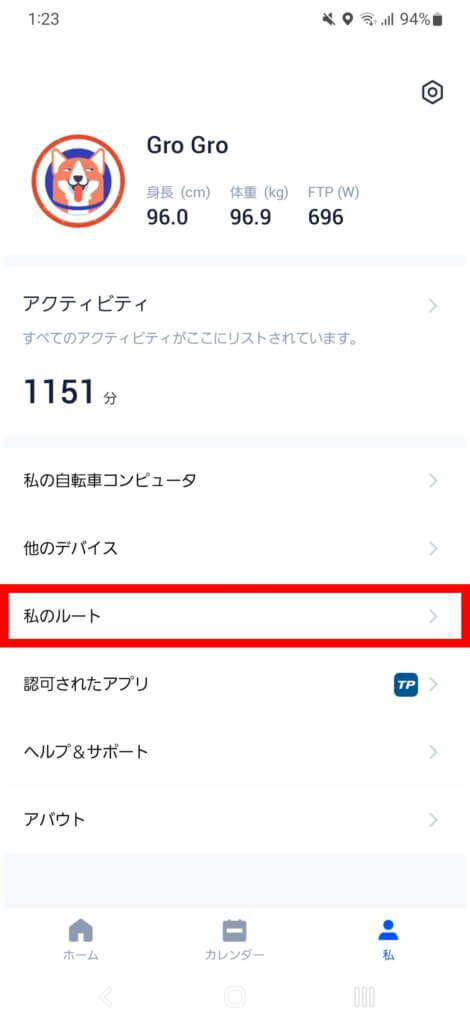
「私のルート」を選択します。
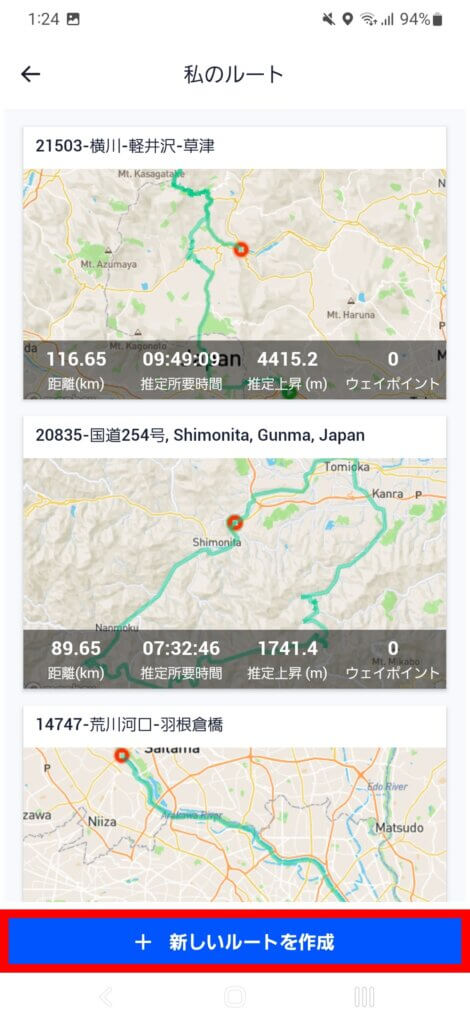
「新しいルートを作成」をタップします。
OnelapFitアプリでルートを作成する場合
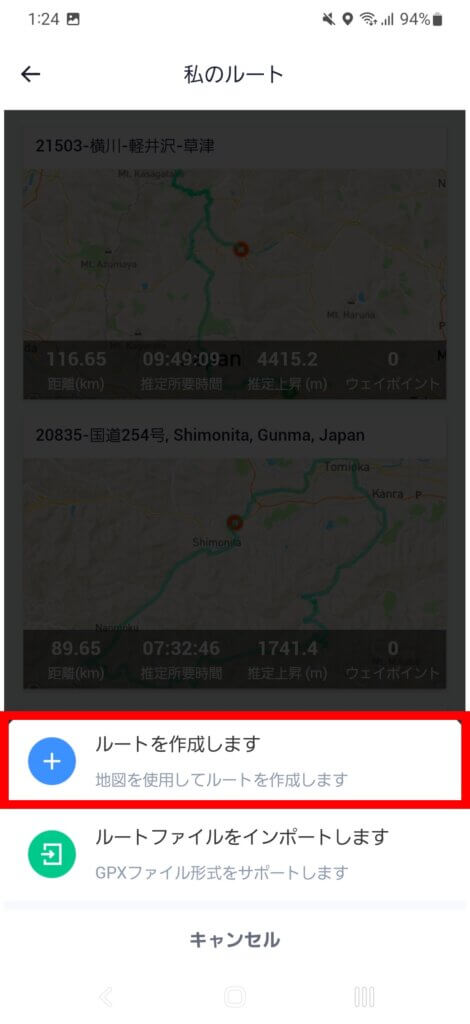
「ルートを作成します」を選択します。
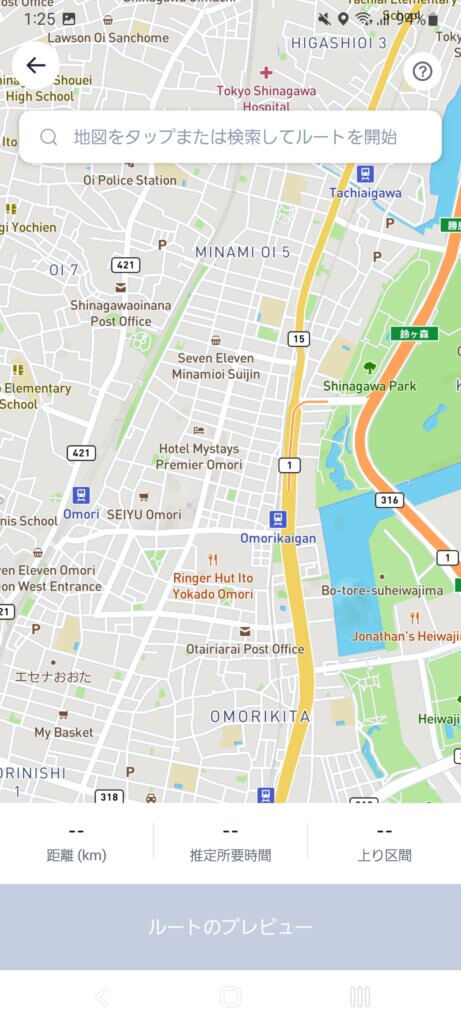
ここではタップで開始地点を設定します。

ピンの場所を設定後、「ルートに追加」をタップします。
ピンの位置を微調整したい場合はスライドで、キャンセルしたいときは「キャンセル」をタップします。
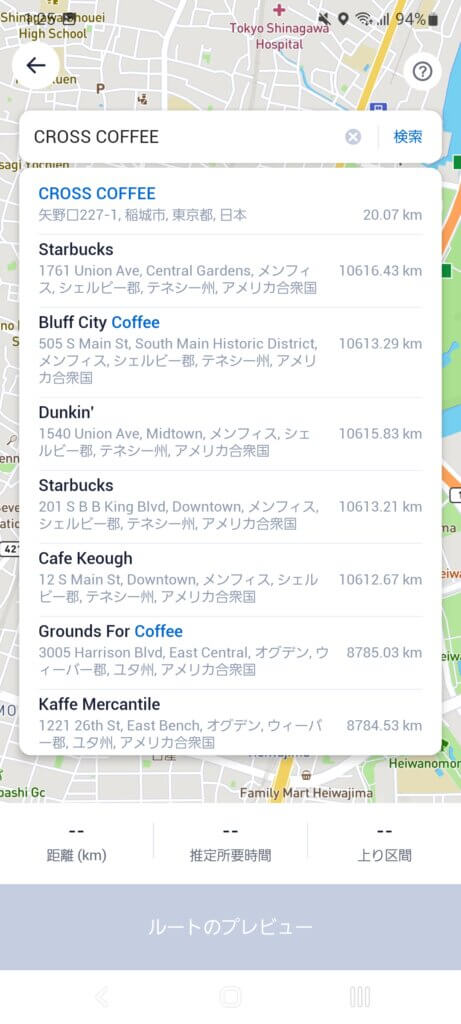
2番目の場所を設定して、ピンを打ちます。
ここでは、検索フォームから設定します。
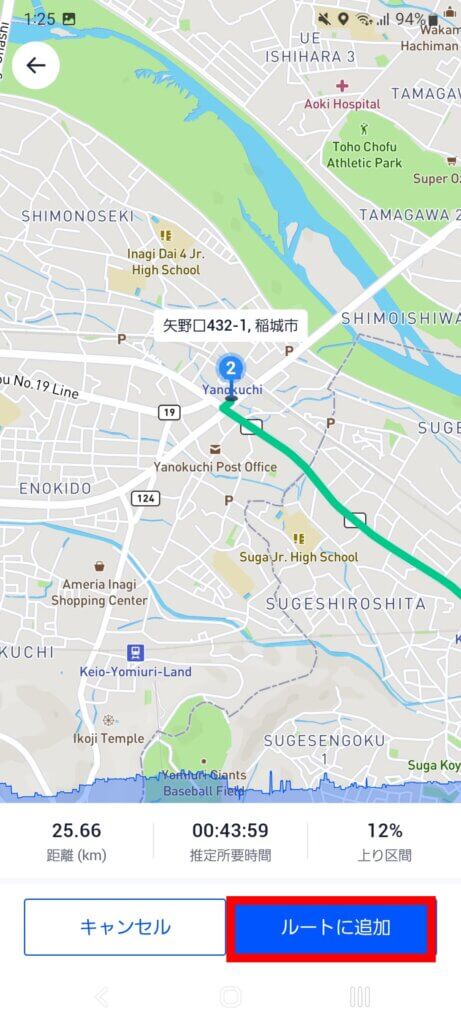
場所を確認し、「ルートに追加」を選択します。
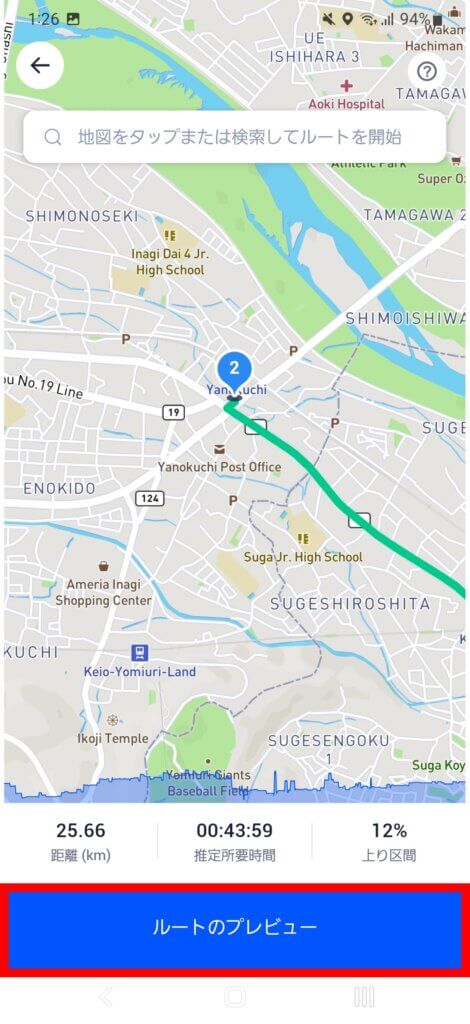
1番目と2番目のピンを基準にルートが作成されました。
ルートを確認したい場合、「ルートのプレビュー」をタップします。
2番目を経由地として更にピンを増やしたい場合は、同様に全手順を繰り返し、3番目以降のピンを設定します。
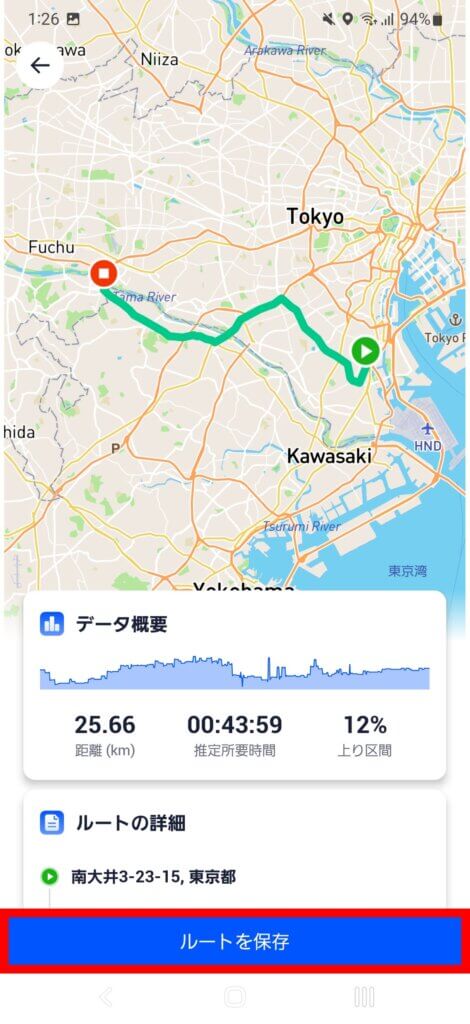
ルートに変更が無ければ、「ルートを保存」をタップします。
ルートが確定となり、データとして保存されます。
GPXファイルを取り込んでルートを作成する場合
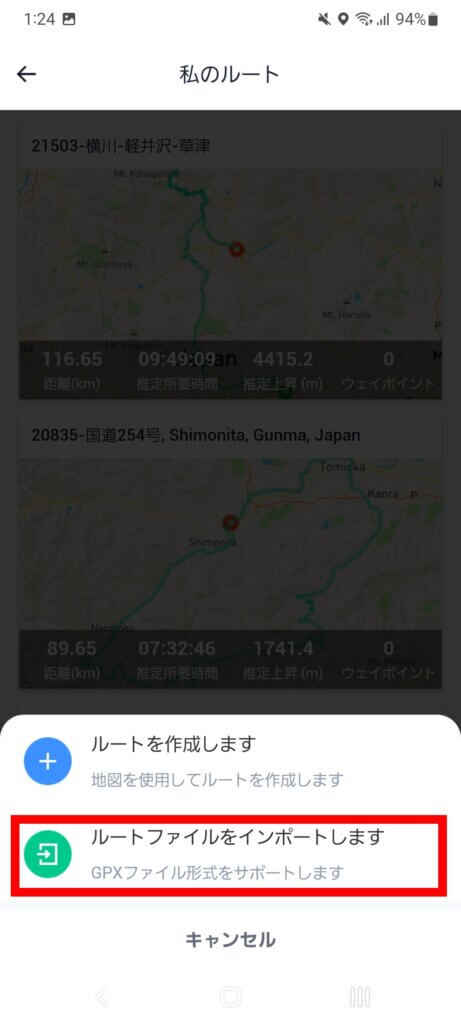
「ルートファイルをインポートします」を選択します。
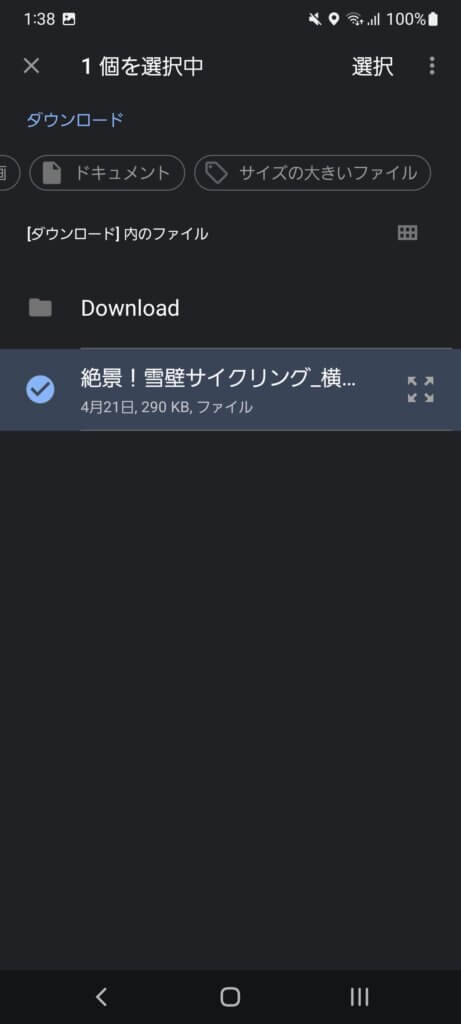
用意してあるGPXファイルを選択します。
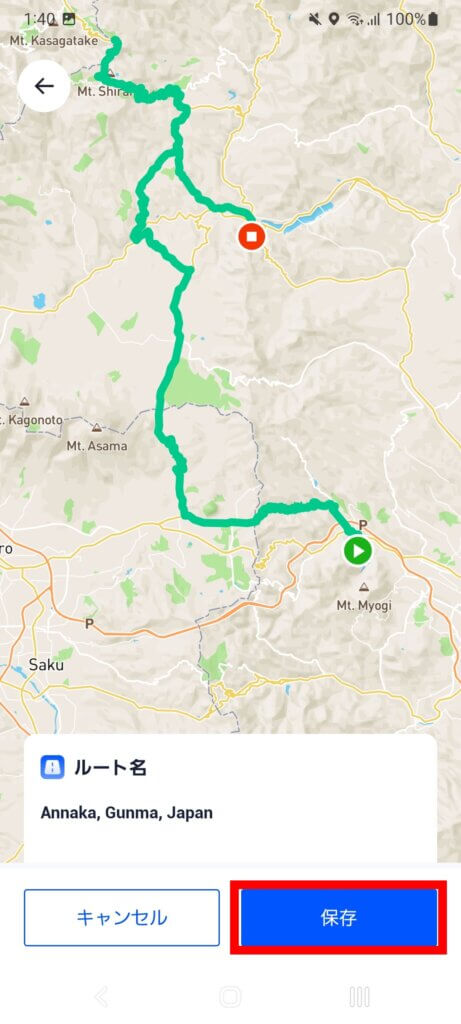
ルートが正しく表示されている事を確認し、「保存」を選択します。
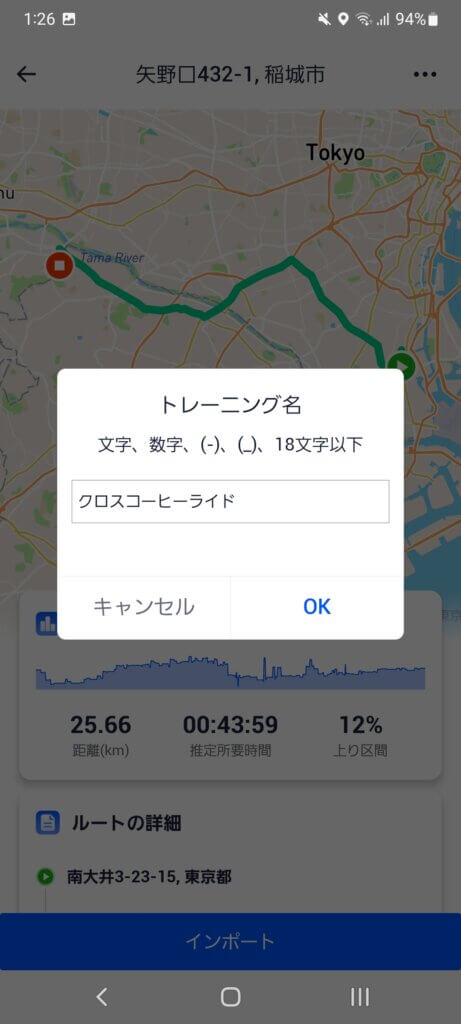
作成されたルートは適宜名前を変更してください。
前手順で作成したルートを取り込みます。
スマートフォンとスマートGPSバイクコンピューターを接続状態にしてください。
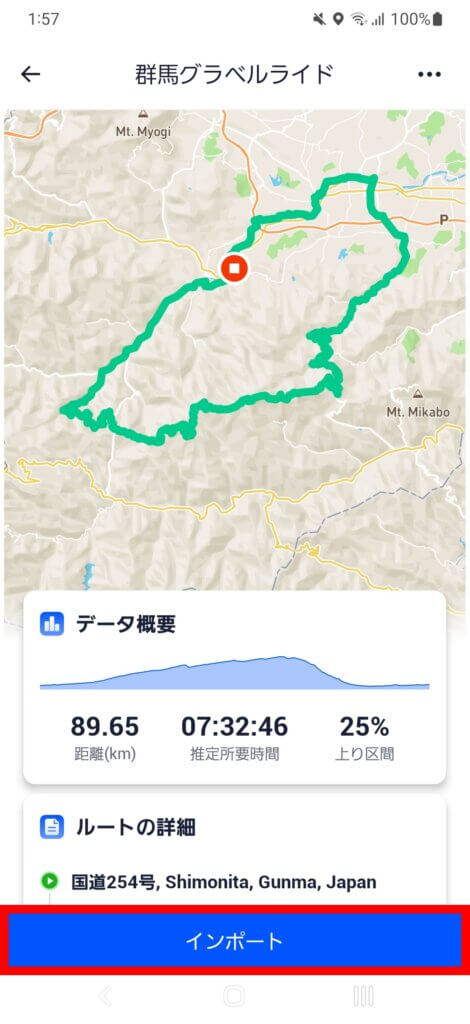
OnelapFitアプリで取り込みたいルートを開き、「インポート」を選択します。
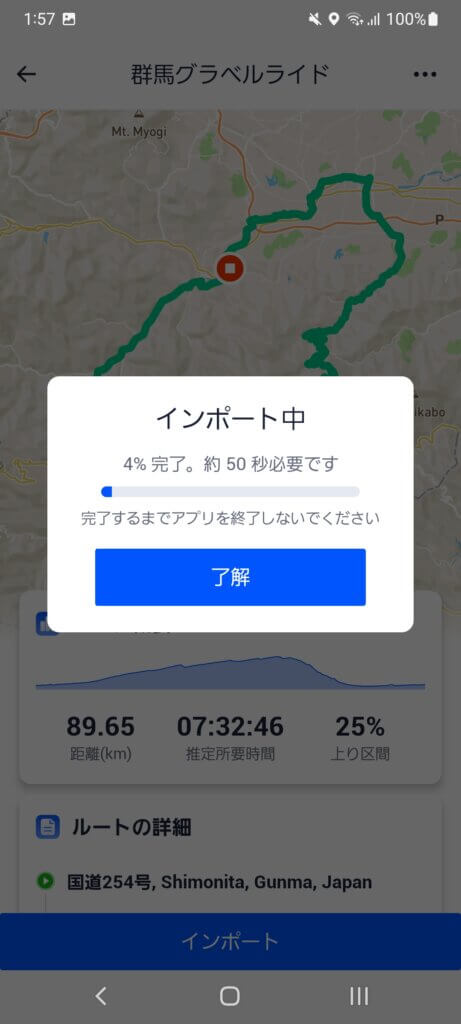
インポートが開始します。終了までそのままお待ちください。
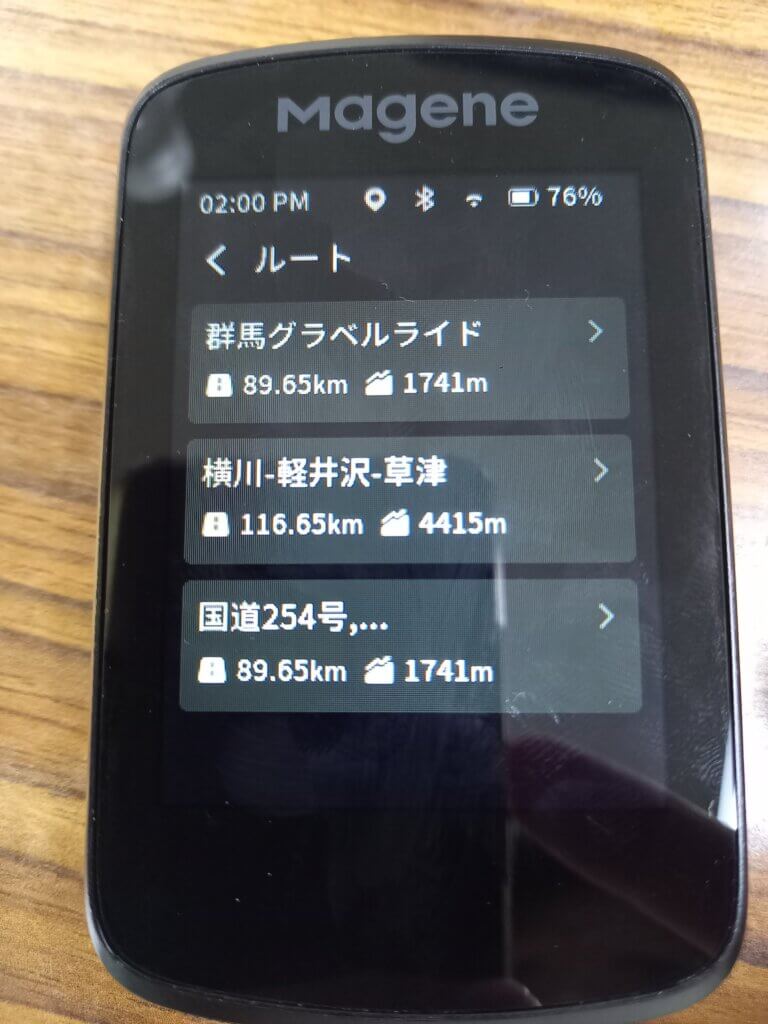
インポート完了後、ルートが取り込まれていれば作業は終了です。
※あらかじめ、OnelapFitのセットアップならびにアクティベートを完了させてください。
※Android版 バージョン1.7.1の画面をキャプチャしています。最新の状態と乖離している場合があります。
C606/C506は初期状態ではマップデータが何もないため、そのまま使用すると地図画面が真っ暗です。
走行中のナビゲーション機能などを利用するためには、マップデータのダウンロードが必要です。

予めC606/C506とスマートフォンを接続状態にしておいてください。
スマートフォンアプリOnelapFitを開きます。
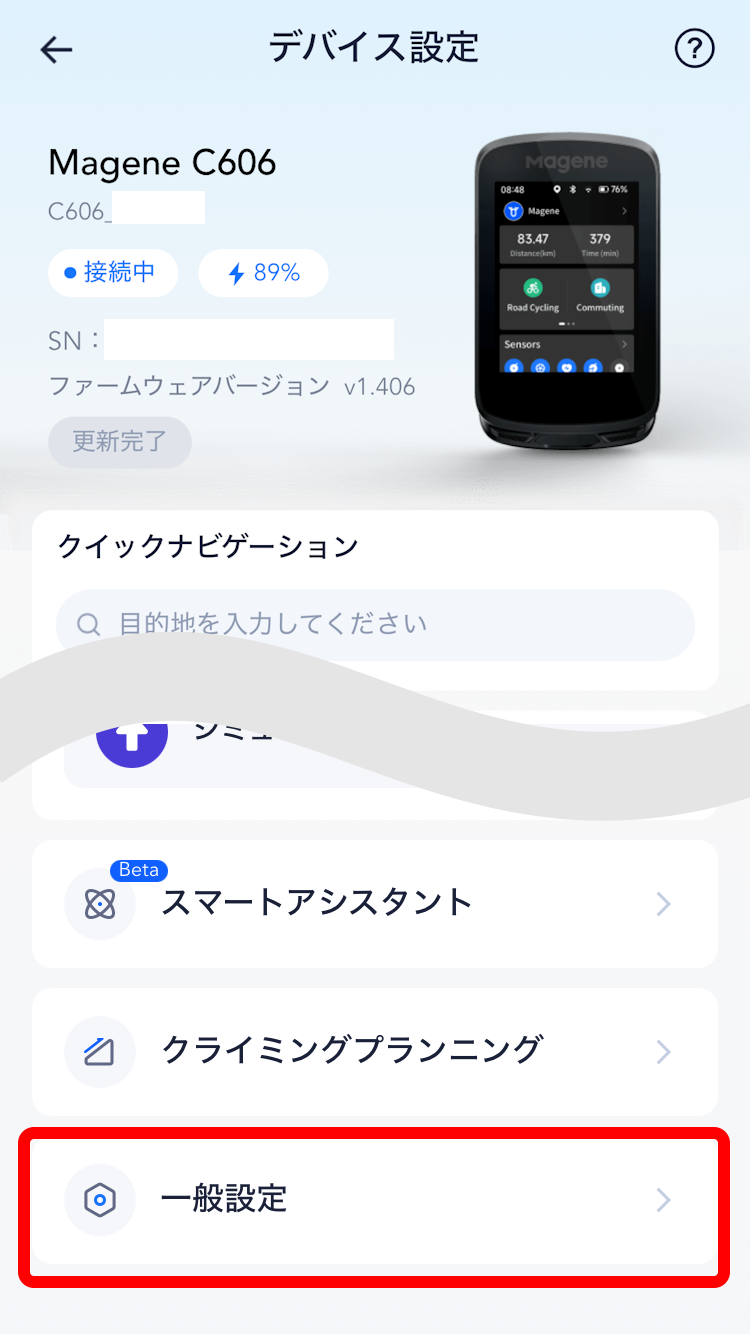
デバイス設定画面をスクロールし「一般設定」をタップします。
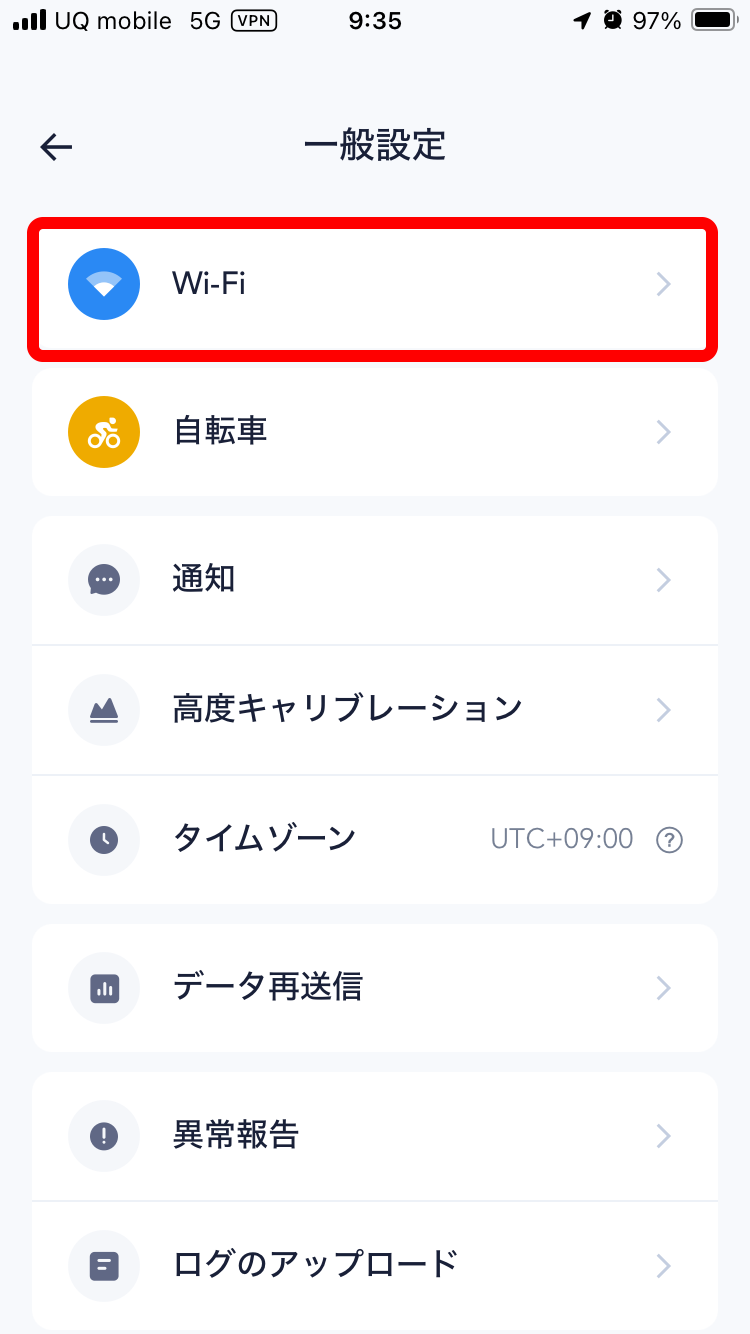
「Wi-Fi」をタップし、Wi-Fiの接続を行ってください。
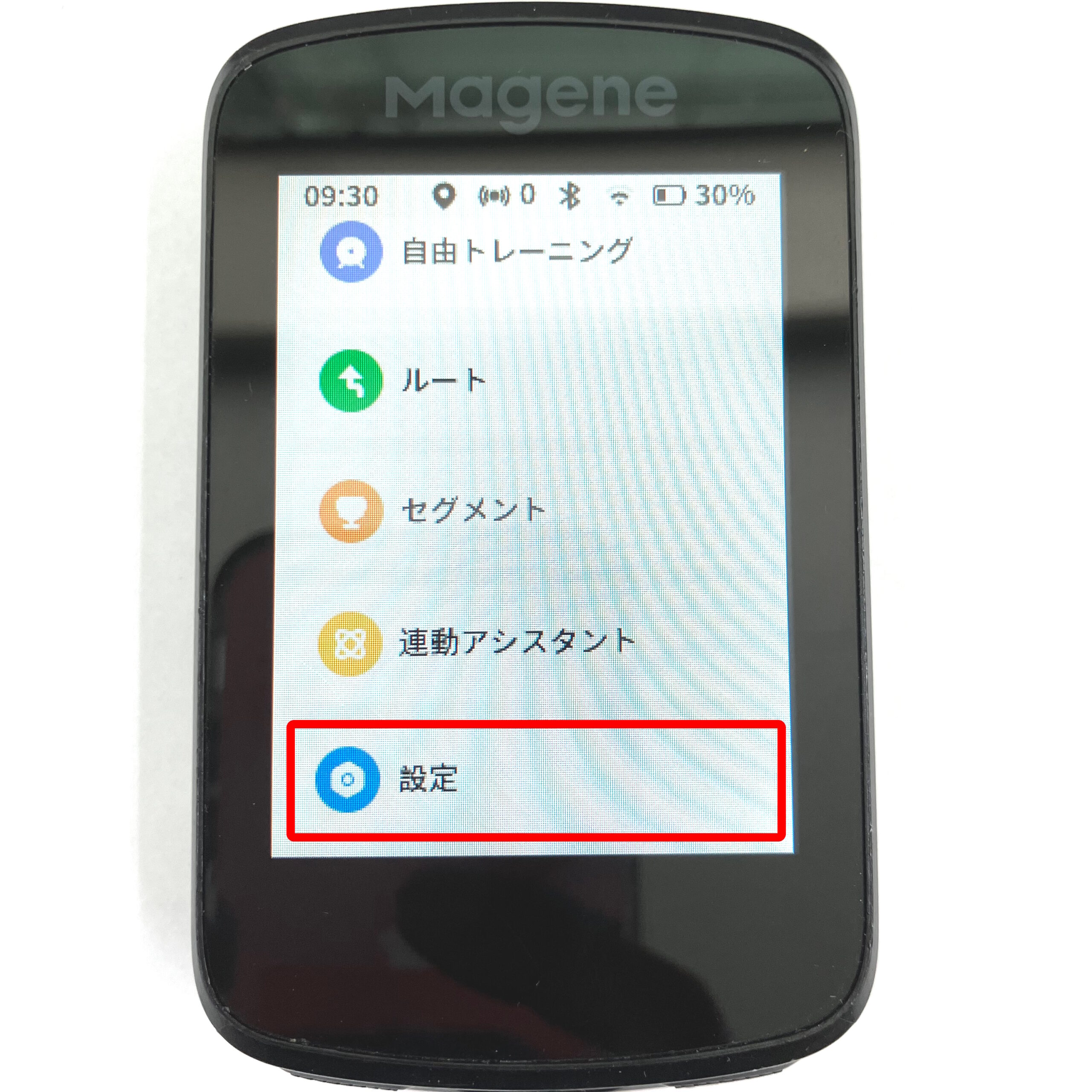
ホーム画面をスクロールし、「設定」をタップします。

「ファイル管理」をタップします。

「マップ」をタップします。

画面右上の「+」をタップします。
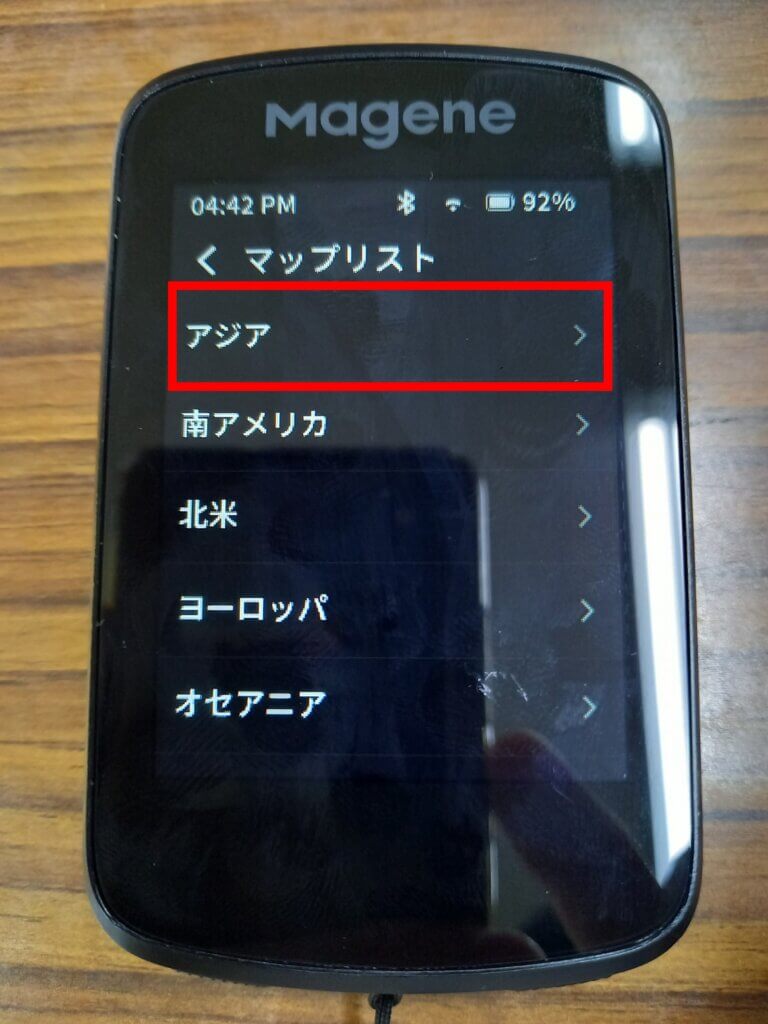
アジアを選択します。
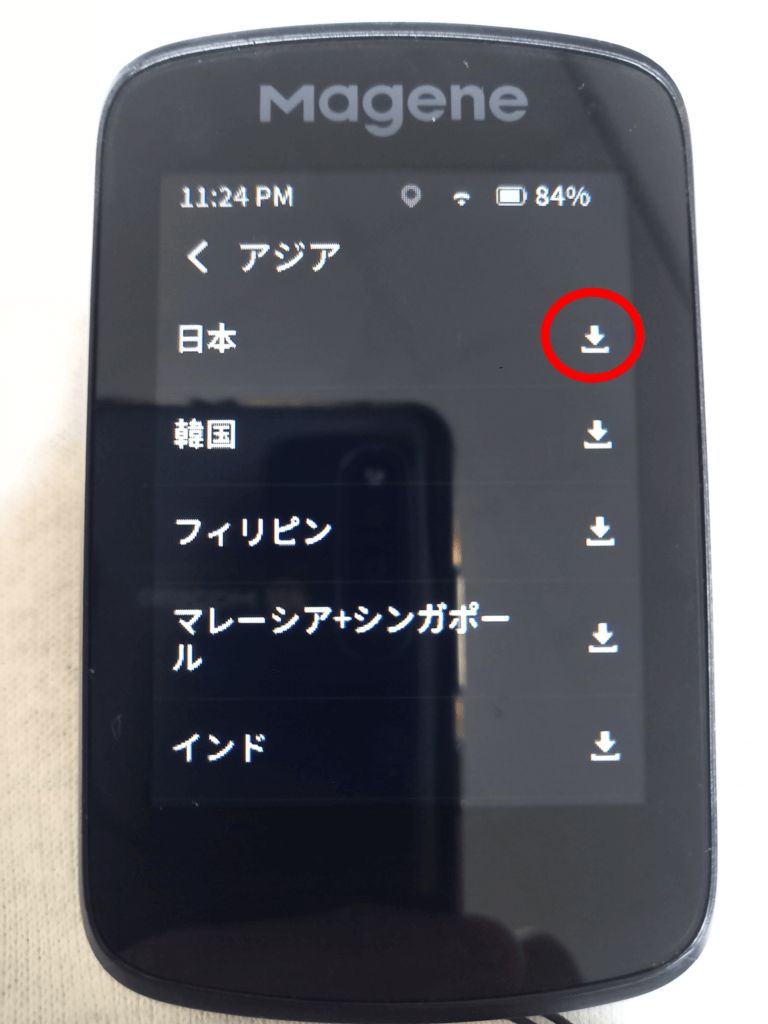
日本の右側のダウンロードアイコンをタップします。
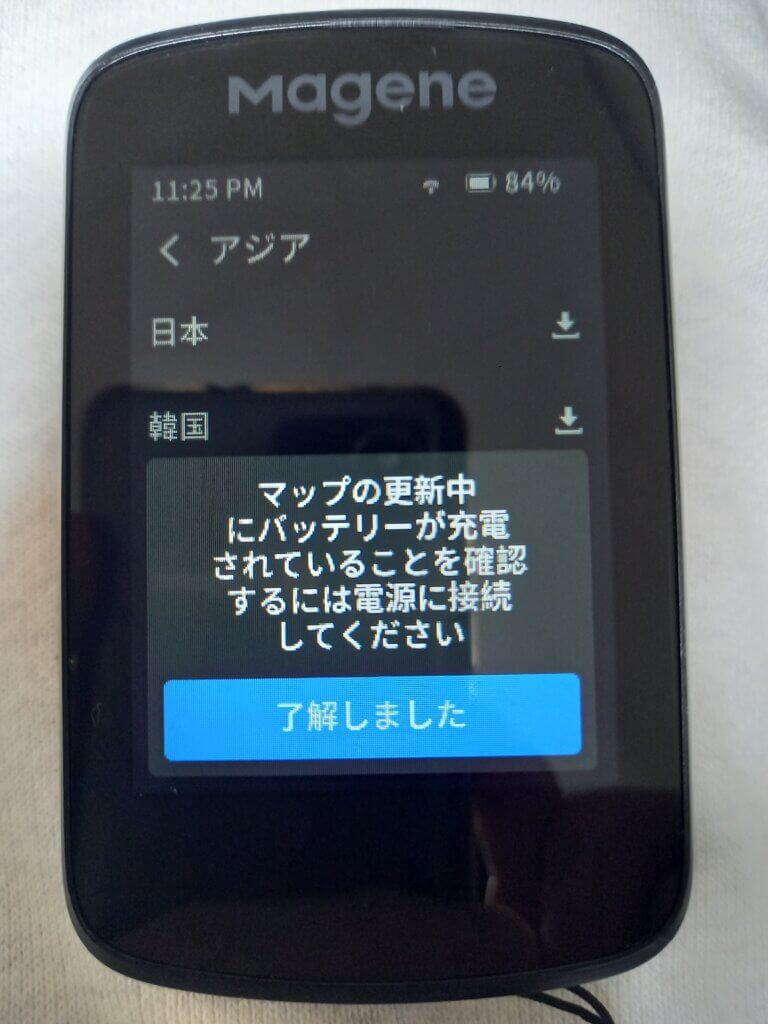
注意事項を確認の上、「了解しました」をタップします。
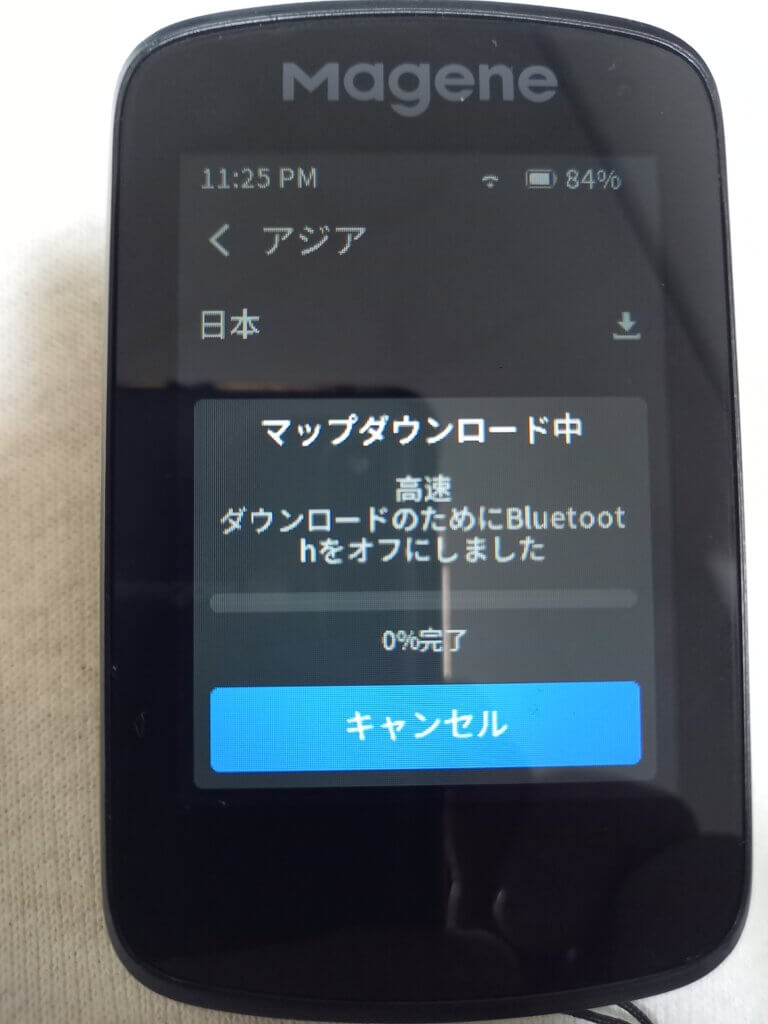
ダウンロードが始まるので、完了するまで待ちます。
(完了まで30分程度かかります。)
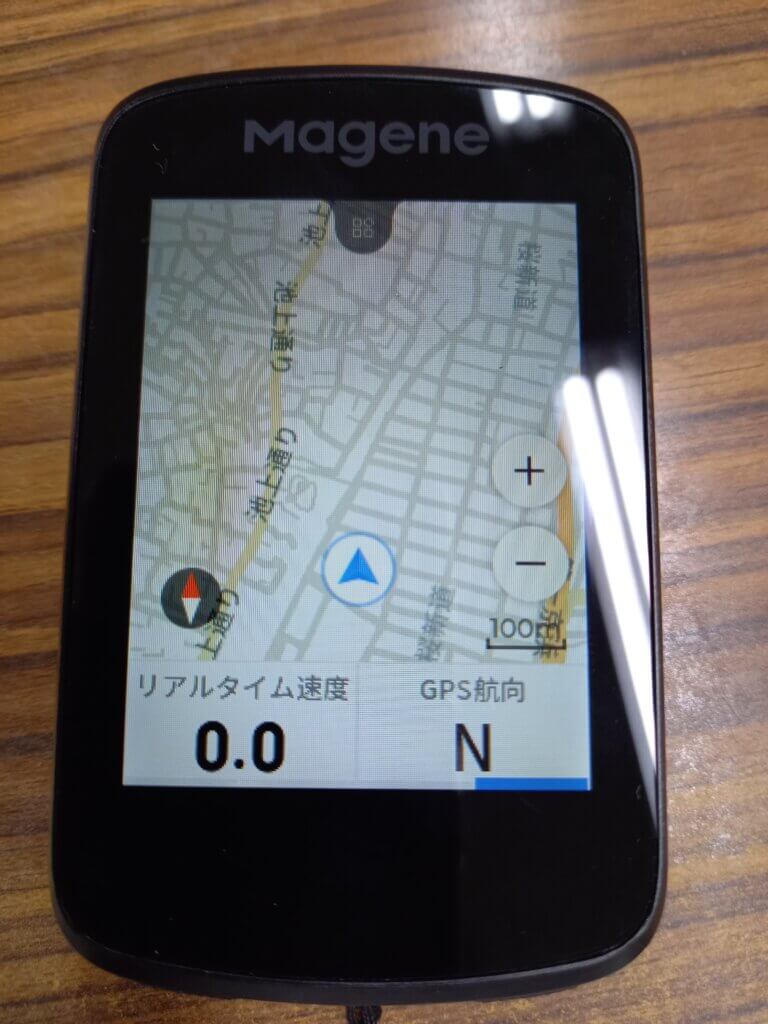
地図が表示されるようになりました。これで作業は完了です。
下記写真のとおりです。
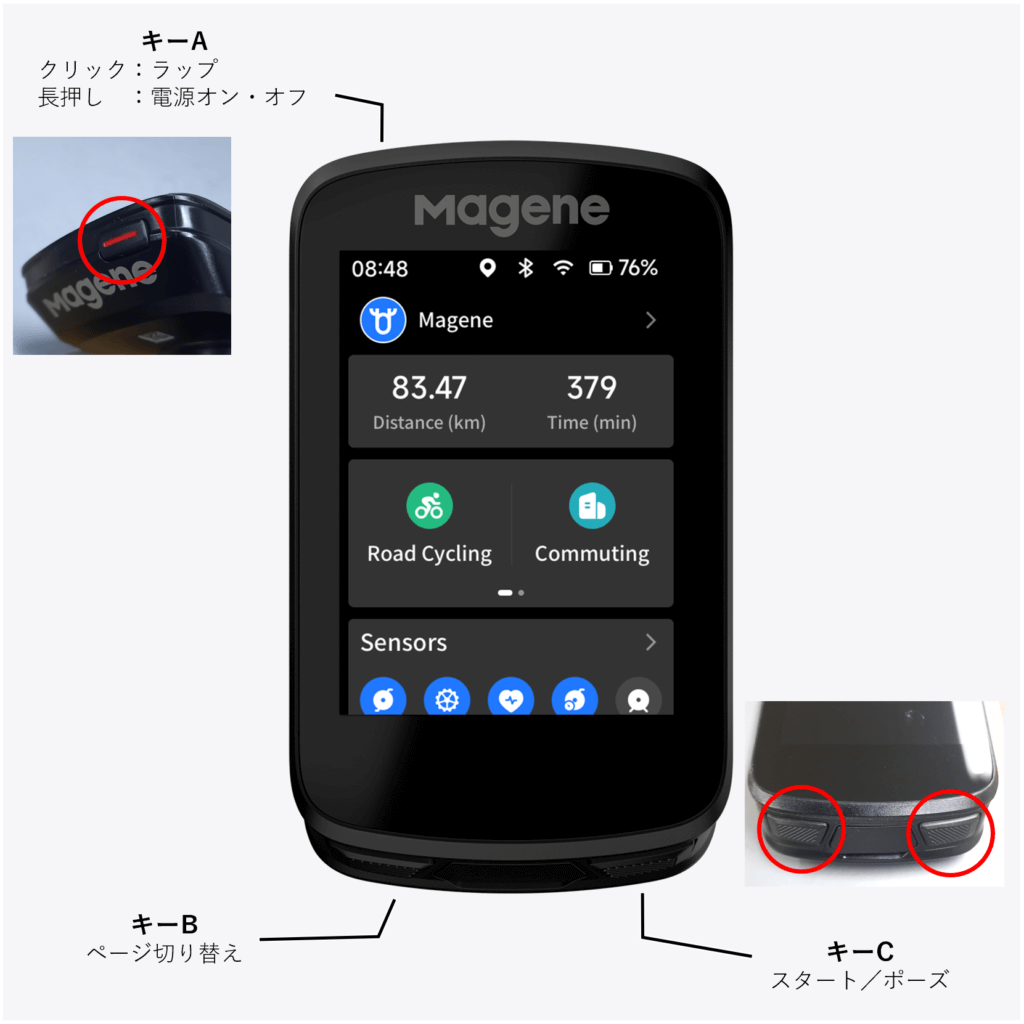
Magene C606 FAQ
Stravaとの連携はOnelap Fit(アプリ)より設定していただくことができます。
設定方法
1. OnelapFit を開き、右下の “私” タブを選択します。
2. 認可されたアプリ” を選択します。
3. Stravaを選択します。
4. StravaをタップするとStravaアプリが開き、同期の有無を聞いてくるので許可してください。
5. “自動アップロード” をオンにしていただくと、データが自動的に Strava へ転送されます。
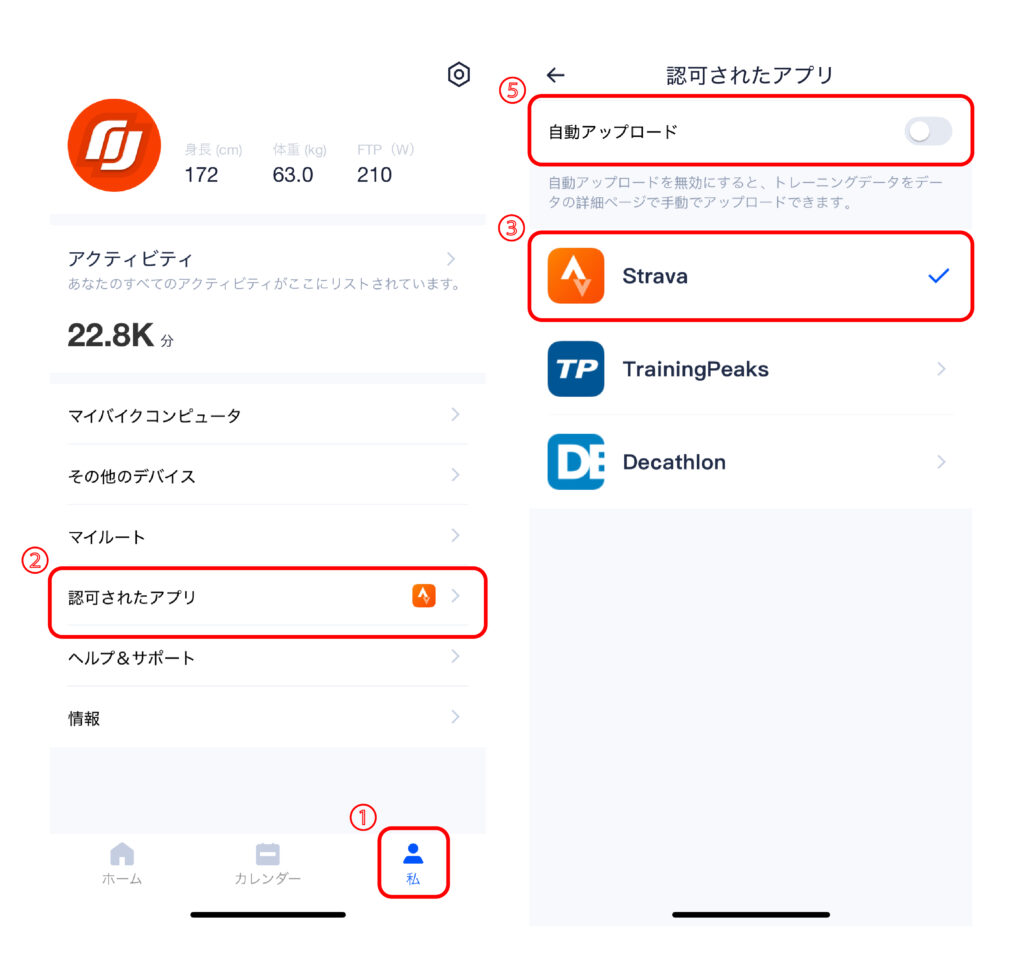
操作音は本体の設定にて変更していただくことが可能です。
設定方法
1. メイン画面の下部にございます、設定を選択します。
2. C606とC506は音声を選択します。
3. キー音をOFFにしていただきますと、操作音を消すことが出来ます。
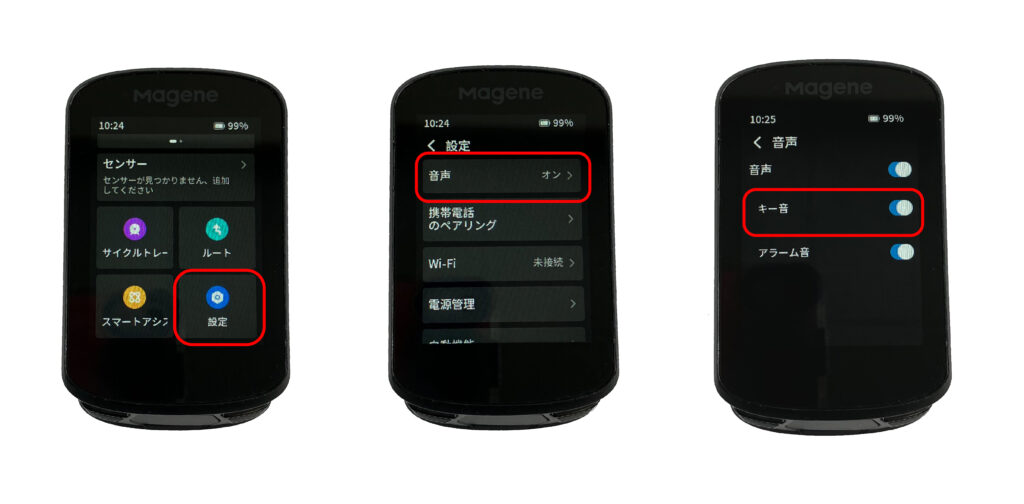
以下の動画にてご確認ください。
車が近づいた時と、離れた時にそれぞれ違う音が鳴ります。
また、Magene C606/C506/C506SEではレーダーに反応している車までの距離が表示されます。他社のレーダーを使用しても距離が表示されます。
設定を行う前にサイコンのファームウェアが最新であることを確認してください。
設定方法ですが、スマートフォンアプリ OnelapFit を起動し、”スマートアシスタント“機能から設定が可能です。
設定方法はまた記述しますが以下のような流れで設定が可能です。
- “+コマンドを追加”ボタンを押下
- トリガー条件で、ページ下部にある「Shimano Di2」を選択
- ボタンが表示されるので設定したいボタンを選択する
- ボタン押下条件が表示されるので選択する
ダブルクリック / ショートプレス / ロングプレス - アクションを設定する
ページ送りを設定する場合は”サイクリングコントロール”から選択が可能です。 - 名前を判別しやすいものに変更し、保存をしてください
- 保存が完了し、デバイス(サイコン)とペアリングされるとコマンドが同期されます
- 同期が完了したら、デバイスのトップ画面の下側にある”スマートアシスタント”を選択し、先ほど作成したコマンドを有効化(右に丸)してください
スマートアシスタント機能は、Di2だけではなく、時間や速度によってライト(L308)の点灯パターンを変更するなど、いろいろと制御できますので、ぜひお試しください。
省エネモードになっている可能性があります。
サイクルコンピューター上で、「設定」→「電源管理」を開いていただき、「長いバッテリー」がオン(青)になっていると、バッテリー寿命を伸ばすために15秒間画面表示をした後、画面がオフになります。何かのボタンを押すと画面が表示されます。
「長いバッテリー」をオンの場合はオフにすることで症状が改善されます。
設定の詳細については、「電源管理」画面で右上のビックリマークボタンを押していただくと詳細が表示されます。説明文の日本語につきましては改版を依頼中です。
Onelap Fitアプリおよび、サイクルコンピューターでの日本語表記につきまして、適宜Magene側と修正を行なっており、順次正しい日本語となります。
対応まで今しばらくお待ちいただけますようお願いいたします。
はい。OnelapFitでアップロードされたデータをStrava、TrainingPeaksなどのアプリに自動で共有することができます。